Il processo di configurazione degli altoparlanti Bluetooth per l’uso con il computer è relativamente semplice su entrambi i computer Windows e Mac. Devi solo rendere gli altoparlanti rilevabili e fare in modo che il tuo computer li cerchi. Le istruzioni in questo articolo si applicano a Windows 10, macOS e Mac OS X. Ecco come: Come accoppiare gli altoparlanti Bluetooth con il PC.
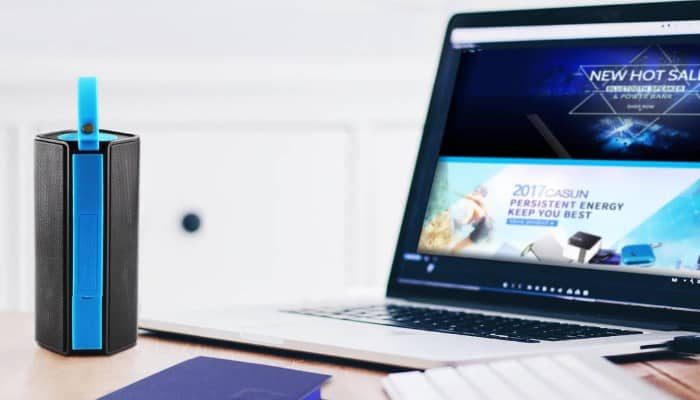
Come accoppiare gli altoparlanti Bluetooth con il PC
Rendi i tuoi altoparlanti Bluetooth rilevabili
Per connettere altoparlanti bluetooth su un computer, assicurati che gli altoparlanti siano rilevabili. A seconda del modello degli altoparlanti Bluetooth, per mettere il dispositivo in modalità di associazione, tenere premuto il pulsante di accensione o il pulsante Bluetooth per circa cinque secondi.
Il LED Bluetooth lampeggia, il che significa che gli altoparlanti sono pronti per l’accoppiamento con il laptop. Se non vedi il LED lampeggiante, controlla la documentazione fornita con i tuoi altoparlanti o visita il sito Web del produttore per istruzioni specifiche su come rendere rilevabili i tuoi altoparlanti.
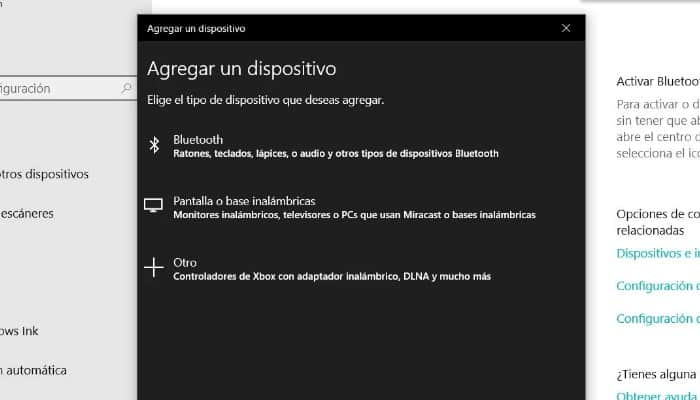
Potrebbe interessarti: Come collegare le cuffie Bluetooth al PC
Come collegare un computer agli altoparlanti Bluetooth in Windows
Il computer Windows deve supportare il Bluetooth. Sebbene la maggior parte delle macchine moderne lo faccia, alcuni PC desktop di classe business e alcuni vecchi PC di classe consumer non lo fanno. Se non riesci a trovare le impostazioni Bluetooth, acquista e installa un ricevitore USB hardware per abilitare il supporto Bluetooth.
Per associare un nuovo dispositivo in Windows 10, tocca Vincita + K e quindi seleziona il dispositivo dall’elenco che appare nella finestra del Centro operativo. Il dispositivo si accoppia automaticamente.
Alcuni dispositivi, come le tastiere Bluetooth, possono includere istruzioni di configurazione aggiuntive, come l’inserimento di numeri o la conferma di un codice. Questi passaggi aggiuntivi dipendono dal dispositivo e dall’operatore.
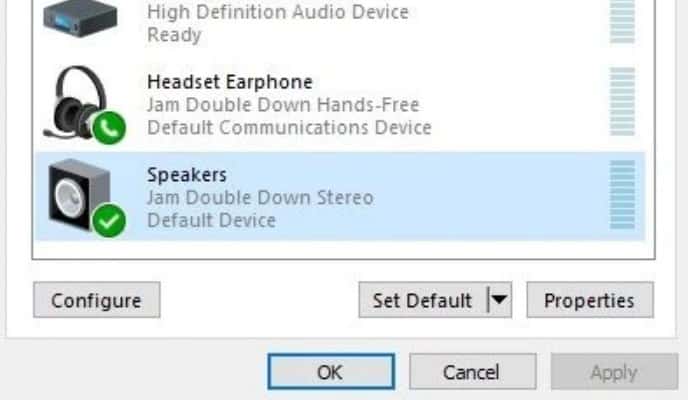
Potrebbe interessarti anche: Come trasferire foto da Xiaomi a computer
Come connettersi a un altoparlante Bluetooth su un Mac
I passaggi per la connessione con un laptop OS X o macOS sono quasi identici alla configurazione di una periferica Bluetooth in Windows.
Passo 1: Dal menu Apple, fare clic su “Preferenze di Sistema” . Oppure vai al Dock e seleziona l’icona “Preferenze di Sistema” .
Passo 2: Nella finestra “Preferenze di Sistema” Scegliere ““Bluetooth” .
Passaggio 3: nell’elenco di “Dispositivi” selezionare il pulsante “Collegare” per altoparlanti Bluetooth.
Passaggio 4: quando gli oratori “Bluetooth” sono accoppiati, vengono visualizzati come “Collegato” .
Correggi un errore di associazione
Quando funziona, accoppiare altoparlanti Bluetooth e un laptop è un processo semplice, ma a volte le cose non vanno per il verso giusto. Ecco alcune semplici soluzioni che possono aiutare:
- Verifica che gli altoparlanti siano accesi.
- Utilizzare la tecnica di abbinamento consigliata specificata nella documentazione.
- Spegni e riaccendi il Bluetooth sul laptop.
- Posizionare gli altoparlanti a meno di un metro e mezzo dal laptop.
- Ricarica completamente il laptop e gli altoparlanti (o collegali a una presa di corrente).
- Allontanati dal router Wi-Fi, che può interferire con la connessione.
- Spegni e riaccendi il laptop e gli altoparlanti.
- Elimina qualsiasi ostacolo tra gli altoparlanti e il laptop.
Potrebbe interessarti anche: Come resettare le tue cuffie Bluetooth
Come puoi vedere, collegare un altoparlante bluetooth al tuo PC è un compito semplicissimo e una volta terminato, sarà molto utile per molte attività o intrattenimento sul tuo computer. Ti diamo anche alcuni consigli per risolvere i problemi più frequenti in modo che questo tutorial ti sia ancora più utile.
Ci auguriamo che questo articolo ti sia stato utile e ti invitiamo a continuare a navigare nel nostro sito Web per vedere altri articoli e tutorial come questo.







